O Microsoft Edge não é apenas o navegador de Internet padrão, mas também é o visualizador de PDF padrão no Windows 10. Por padrão, todos os arquivos PDF são abertos com o Microsoft Edge.
Frequentemente, os usuários do Windows 10 reclamam que o Microsoft Edge não abre arquivos PDF. Se você também estiver usando o Edge como o leitor de PDF padrão, mas não conseguir abrir arquivos PDF usando o Edge, as soluções a seguir poderão ajudá-lo a corrigir o problema.

Estamos confiantes de que uma dessas soluções consertará o problema do Edge não abrir arquivos PDF no Windows 10.
Reinicie o navegador Edge
Se você ainda não tentou isso, reinicie o seu PC uma vez antes de experimentar outras soluções mencionadas abaixo, já que reiniciar o navegador corrige problemas às vezes.
Tente abrir outro arquivo PDF
O Microsoft Edge pode não conseguir abrir o arquivo PDF porque o arquivo PDF está corrompido ou danificado. Tente abrir outro arquivo PDF antes de prosseguir para as soluções mencionadas abaixo.
Se você não tiver outro arquivo PDF, também poderá tentar abrir o mesmo arquivo PDF em outro navegador da Web, como o Chrome ou o Firefox, para garantir que o arquivo PDF não esteja corrompido.
Verifique se você está executando as edições do Windows 10 N ou KN
Por padrão, as edições Windows 10 N e Windows 10 KN não suportam a abertura de arquivos PDF no Edge, pois essas edições não vêm com recursos do Windows Media. Sem os recursos do Windows Media instalados, o navegador de borda não pode abrir arquivos PDF, de acordo com esta página da Microsoft.
Para verificar a edição, clique com o botão direito do mouse no ícone Este PC no painel de navegação do File Explorer e clique em Propriedades.
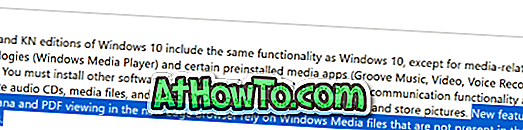
Portanto, se você estiver na edição N ou KN do Windows 10, baixe e instale o Pacote de Recursos do Windows 10 Media da Microsoft.
Redefinir a borda como visualizador de PDF padrão
Às vezes, definir outro programa / aplicativo como o visualizador de PDF padrão e, em seguida, configurar o Edge como leitor de PDF padrão novamente ajuda a corrigir o problema. Aqui está como fazer isso:
Etapa 1: abra as configurações. Navegue para Aplicativos > Aplicativos padrão .
Etapa 2: clique em Escolher aplicativos padrão por link de tipo de arquivo .

Passo 3: Aqui, localize a entrada “ .PDF ”. Clique na entrada de Borda ao lado de “ .PDF ” e selecione qualquer outro programa ou aplicativo como o leitor de PDF padrão.
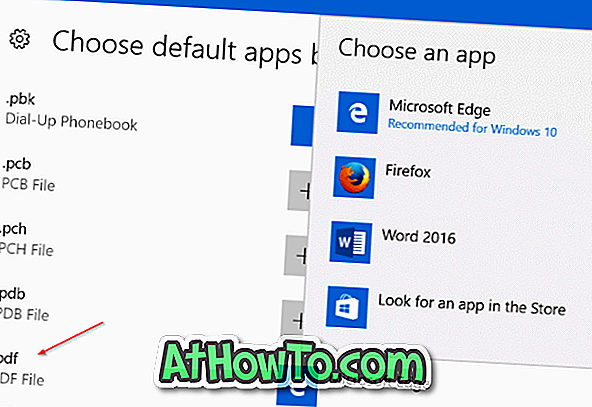
Etapa 4: por fim, clique no aplicativo ou programa padrão atual e selecione Borda novamente. É isso aí! Tente abrir o arquivo PDF no Edge agora.
Reparar o navegador Edge
Se o arquivo PDF que você está tentando abrir estiver em perfeita forma e você não estiver executando as edições N / KN ou estiver executando a edição N / KN instalando o Windows Media Features Pack, tente reparar o navegador Edge para corrigir o problema. .
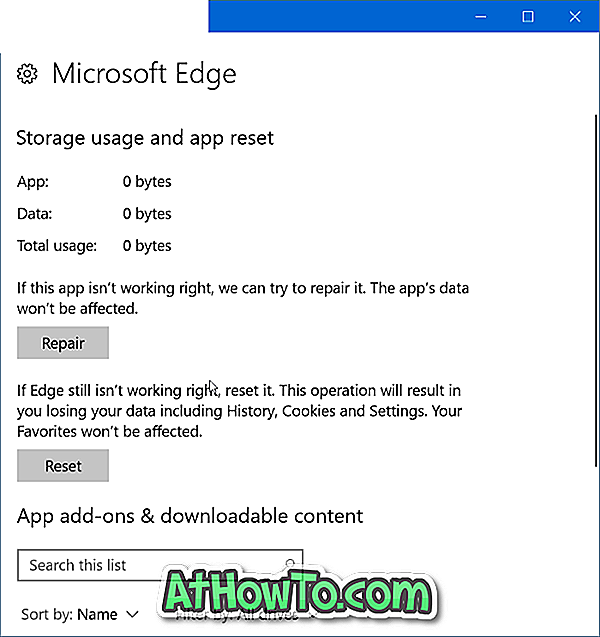
Reparar o navegador Edge no Windows 10 é fácil. Você pode consultar nosso manual sobre como reparar o navegador Edge no Windows 10 para obter instruções passo a passo com imagens.
Redefinir o Microsoft Edge para corrigir o Edge não abrir arquivos PDF
Se Reparar o navegador Edge não ajudar, você poderá tentar redefinir o navegador Edge. Reparar o navegador Edge também é muito fácil. Siga as instruções fáceis de como redefinir o navegador Edge no guia do Windows 10 para redefinir o Edge rapidamente.
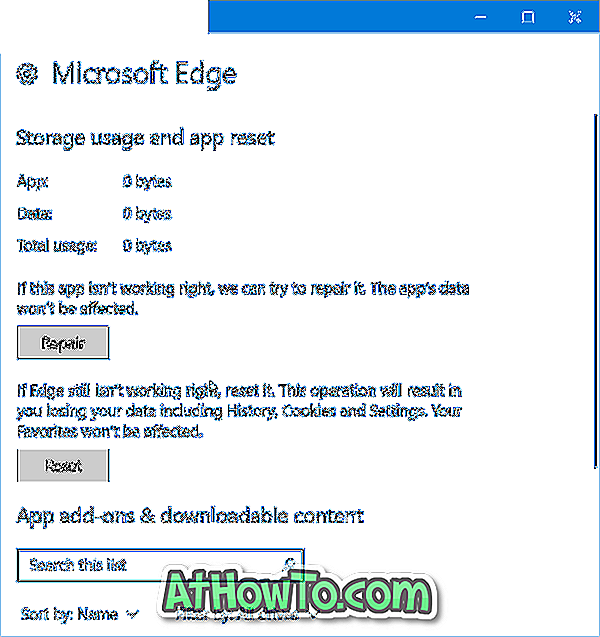
Baixe e instale o aplicativo Microsoft Reader
Há um aplicativo oficial de leitura de PDF disponível na Windows Store. Você pode baixar e instalar o aplicativo Reader da Microsoft para abrir arquivos PDF. Se você está procurando alternativas, por favor consulte o nosso guia de 4 leitores de PDF para o Windows 10.
Para tornar o novo programa / aplicativo como o leitor padrão, siga as nossas instruções sobre como alterar o leitor de PDF padrão no guia do Windows 10.
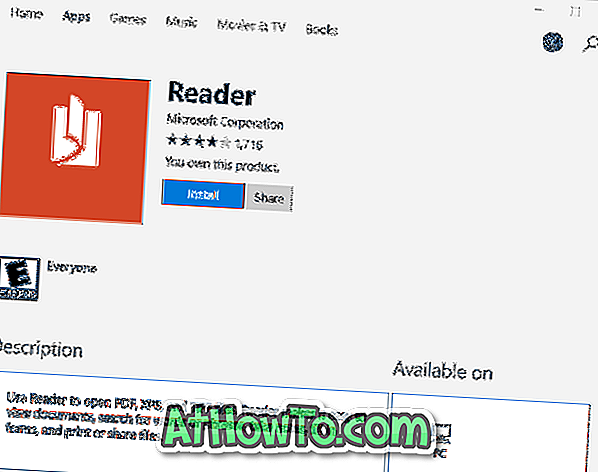
Espero que você encontre este guia útil!














